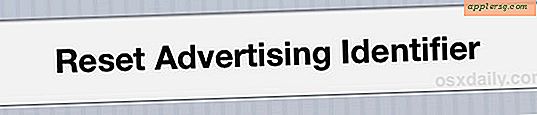วิธีบอกให้ Mac ใช้ 802.11ac, 802.11n หรือ Wi-Fi Protocol อื่น ๆ

ผู้ใช้ส่วนใหญ่เชื่อมต่อ Mac เข้ากับเครือข่าย wi-fi และไม่ควรคิดเกี่ยวกับโปรโตคอล wi-fi 802.11 ที่ใช้บ่อย แต่ผู้ใช้ขั้นสูงและผู้ดูแลระบบเครือข่ายต้องการทราบว่ามีการใช้มาตรฐานไร้สาย 802.11 ใดบ้าง โดยปกติแล้วบางคนอาจต้องการทราบว่ามีการใช้ Wi-Fi PHY มาตรฐานใดในการประกันความเร็วในการเพิ่มประสิทธิภาพและช่วงความครอบคลุมเนื่องจากแต่ละมาตรฐานไร้สายมีความแตกต่างกันโดยมีช่วงที่ต่างกันและมีความเร็วในการเชื่อมต่อ WLAN ที่แตกต่างกัน
บทความนี้จะบอกวิธีตรวจสอบว่า Mac ใช้ 802.11a, 802.11b, 802.11g, 802.11n หรือ 802.11ac เพื่อเชื่อมต่อกับเราเตอร์หรือไม่ นอกจากนี้เราจะแสดงวิธีการตรวจสอบว่าโหมด wifi สนับสนุนการ์ดไร้สายของ Mac และยังแสดงวิธีตรวจสอบว่าโปรโตคอลรุ่น 802.11 ใช้กับเราเตอร์ในบริเวณใกล้เคียงอื่น ๆ ได้อย่างไร
วิธีที่ง่ายที่สุดในการกำหนดโพรโทคอล 802.11 ของเครือข่ายคือการเปิดเผยรายละเอียด Wi-Fi ขั้นสูงที่ซ่อนอยู่จากภายในเมนูแบบไร้สายใน Mac OS ซึ่งคุณจะพบโหมด PHY ของวงและข้อมูลอื่น ๆ เคล็ดลับต่อไปนี้ใช้งานได้เหมือนกันกับ Mac OS และ Mac OS X ทุกรุ่น
วิธีการกำหนดมาตรฐานโปรโตคอล Wi-Fi ที่ Mac ใช้อยู่ในปัจจุบัน
คุณสามารถตรวจสอบได้ว่าโปรโตคอลไร้สายใดใช้งานได้กับ Mac ที่ทันสมัยทุกวันนี้ตราบเท่าที่มี Wi-Fi NIC ที่ใช้งานอยู่ นี่คือทั้งหมดที่คุณต้องทำ:
- กดปุ่ม OPTION ค้างไว้จากนั้นคลิกที่ไอคอน Wi-Fi ในแถบเมนู Mac
- ค้นหาเราเตอร์ไร้สายที่เชื่อมต่ออยู่ในขณะนี้แล้วมองหารายการ "PHY Mode" ในเมนูเพื่อดู

ในตัวอย่างที่นี่เราเตอร์ปัจจุบันกำลังใช้โปรโตคอล 802.11n เนื่องจากคุณสามารถดูโปรโตคอลที่อยู่ถัดจาก "PHY Mode" (สำหรับผู้ที่อยากรู้อยากเห็น PHY ย่อมาจากชั้นกายภาพโดยอ้างถึงระดับต่ำสุดของรูปแบบการติดต่อสื่อสารของ OSI) .
คุณอาจเห็น 802.11a, 802.11ac, 802.11b, 802.11n, 802.11g หรืออาจเป็นรูปแบบอื่นเช่น 802.11ay หรือ az ถ้าคุณอาศัยอยู่ในห้องทดลอง WLAN ของวิศวกรไฟฟ้าหรือที่ใดที่หนึ่ง ในอนาคต.
นอกจากนี้คุณยังสามารถกำหนดวิธีการเข้ารหัสความปลอดภัยแบบไร้สายที่ใช้กับเคล็ดลับเดียวกันนี้
วิธีการตรวจสอบโหมด Wi-Fi ของ Router อื่น ๆ จาก Mac
นอกจากนี้คุณยังสามารถกำหนดว่าโหมด wifi อื่น ๆ ใช้กับเราเตอร์อื่น ๆ ในบริเวณใกล้เคียงได้อย่างไรหากอยู่ในระยะแม้ว่า Mac ไม่ได้เชื่อมต่ออยู่ก็ตาม
- กดปุ่ม OPTION ค้างไว้จากนั้นคลิกที่ไอคอน Wi-Fi ในแถบเมนู Mac
- เลื่อนเคอร์เซอร์ไปที่ชื่อ SSID เครือข่ายไร้สายอีกสักครู่เพื่อเปิดโหมด wi-fi พร้อมใช้งานสำหรับเราเตอร์อีกครั้งเพื่อค้นหา "PHY Mode"

เคล็ดลับนี้อาจเป็นประโยชน์อย่างยิ่งหากเราเตอร์ของคุณเป็นแบบคู่ (หรือมากกว่า) และคุณต้องการทราบว่าโปรโตคอล 802.11 ที่ SSID ใช้ก่อนที่จะเชื่อมต่ออยู่ ตัวอย่างเช่นเราเตอร์บางรุ่นอาจออกอากาศหลายเครือข่ายเช่น 802.11ac พร้อมกับ 802.11g แต่คุณอาจต้องการเชื่อมต่อกับการออกอากาศ 802.11ac เท่านั้น
วิธีการกำหนดโพรโทคอล Wi-Fi PHY ที่รองรับ Mac
แน่นอนคุณอาจต้องการทราบว่าโหมด WLAN และโปรโตคอลใดที่การ์ด Wi Fi ของคุณรองรับและสิ่งที่สามารถเชื่อมต่อได้ ซึ่งจะแจ้งให้คุณทราบว่า Mac WLAN NIC เข้ากันได้กับโหมด wifi เฉพาะหรือไม่ โชคดีที่ Mac OS เก็บรายละเอียดเหล่านี้ไว้ในแอป System Information
- กดปุ่ม Option ค้างไว้และคลิกที่เมนู Apple
- เลือก "ข้อมูลระบบ"
- เลือก "เครือข่าย" จากรายการด้านซ้ายของรายละเอียดของระบบแล้วเรียกดูรายการอินเตอร์เฟซเพื่อค้นหา "โหมด PHY ที่สนับสนุน" สำหรับการ์ดเครือข่ายไร้สายที่ใช้งานอยู่

คุณจะเห็นบางอย่างเช่น "PHY Moded supported: 802.11 a / b / g / n / ac" ซึ่งระบุถึงโปรโตคอล 802.11 ที่มีให้สำหรับการ์ดไร้สายที่ใช้
ผู้ที่สนใจสามารถอ่านเพิ่มเติมเกี่ยวกับมาตรฐาน IEEE 802.11 ได้ที่นี่เทคนิคทางด้าน geeky และไม่เกี่ยวข้องกับผู้ใช้ทั่วไปโดยเฉพาะ แต่ถ้าคุณต้องการทราบว่าไส้กรอกทำหรือข้อ จำกัด สำหรับโหมด WLAN เฉพาะคุณอาจพบว่าน่าสนใจ .
คุณรู้หรือเคล็ดลับหรือ tidbits ที่น่าสนใจอื่น ๆ เกี่ยวกับโหมด Mac และ WLAN ที่เข้ากันได้โปรโตคอลและมาตรฐานหรือไม่? แชร์กับเราในความคิดเห็น!